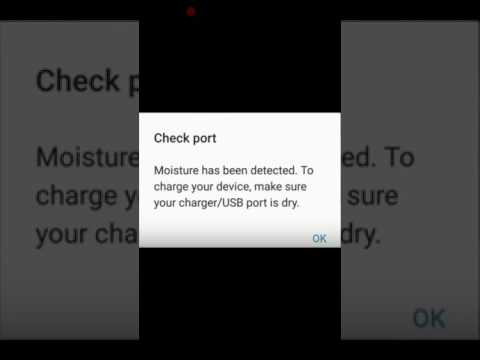
Saturs
Daži no mūsu lasītājiem, kuriem pieder Samsung Galaxy A7, meklē mūsu palīdzību, jo viņu tālrunī sāka parādīties “Mitrums ir konstatēts. Lai uzlādētu ierīci, pārliecinieties, ka lādētājs / USB ports ir sauss. ” Lieki teikt, ka, parādoties šim brīdinājumam, tiek traucēta tālruņa spēja uzlādēt akumulatoru vai tas var izraisīt tālruņa darbību citādi.
Brīdinājumu var izraisīt pats ūdens, īpaši, ja tālrunis ir izšļakstīts vai iegremdēts ūdenī, un, lai gan tam ir IP68 vērtējums, tas nav ūdensizturīgs un joprojām ir neaizsargāts pret šķidrumu. Bija gadījumi, kad šis brīdinājums parādās programmaparatūras problēmas dēļ. Faktiski mēs esam saņēmuši arī sūdzības par šāda veida problēmām neilgi pēc atjauninājuma instalēšanas. Lai kāds būtu gadījums, mums joprojām ir jācenšas novērst tālruni, lai jūs varētu turpināt to uzlādēt. Tātad, turpiniet lasīt tālāk, jo šī ziņa var jums palīdzēt.
Bet pirms mēs patiešām pāriet uz mūsu problēmu novēršanu, ja jums ir citas problēmas ar ierīci, mēģiniet apmeklēt mūsu Galaxy A7 problēmu novēršanas lapu, jo mēs jau esam novērsuši visbiežāk ziņotās problēmas ar šo ierīci. Mēģiniet atrast problēmas, kas ir līdzīgas jums, un izmantojiet mūsu ieteiktos risinājumus un risinājumus. Ja tie nedarbojas jums vai ja jums nepieciešama papildu palīdzība, sazinieties ar mums, aizpildot mūsu Android jautājumu anketu. Vienkārši dodiet mums nepieciešamo informāciju, un mēs palīdzēsim jums atrisināt jūsu problēmu.
Kā novērst Galaxy A7 ar kļūdu “konstatēts mitrums”
Mūsu problēmu novēršanas gaitā būs jāpārliecinās, ka jūsu tālrunis nav cietis no šķidriem bojājumiem, un pēc tam mēs izdarīsim pāris lietas, kas var apiet kļūdu un likt jums uzlādēt tālruni. Vai arī mēs varam veikt atiestatīšanu, ja mēs uzzinājām, ka šo brīdinājumu izraisa programmaparatūras problēma, un tas varētu būt viss, kas jums jādara, lai to novērstu. Veiciet šīs darbības ...
1. darbība: pārbaudiet sava Galaxy A7 lādētāja portu
Jums jāpārbauda, vai tajā nav gružu, korozijas un mitruma. Ja tas izskatās tīrs, tad iegūstiet nelielu audu gabalu un ievietojiet to iekšā. Atstājiet audus ostā uz minūti vai divām, lai pārliecinātos, ka tie absorbē visu tajā esošo mitrumu.
Mūsu lasītājiem, kuri jautāja, kāpēc viņiem jāpārbauda tālrunis, ja tajā ir ūdens, pat ja tam ir IP68 vērtējums, labi, putekļu un ūdens noturības aizsardzība pret iekļūšanu nepadara tālruni ūdensizturīgu. Patiesībā ūdens to var sabojāt, ja ņemat to līdzi baseinā un vai zināt, kāda ir galvenā ūdens ieeja? Pareizi, USB / lādētāja ports.
Brīdinājums “konstatēts mitrums” īpaši norāda, ka tālrunis ostā uztver ūdeni un lielāko daļu laika ir pareizs. Tātad, ja jūs esat īpašnieks un zināt, ka tālrunis ir izšļakstīts vai iemērkts ūdenī, visticamāk, tas ir ūdens.
2. darbība: pārbaudiet šķidruma bojājumu indikatoru
Kad esat pārliecinājies, ka lādētāja portā nav mitra, ir pienācis laiks pārbaudīt, vai tālrunis cieš no šķidruma bojājumiem. Samsung ievietoja jūsu tālruņa iekšpusē indikatoru, kas nekavējoties pateiks, vai ūdens kaut kādā veidā ir nokļuvis ierīcē.
Izņemiet SIM paliktni un pēc tam ieskatieties slotā. Jums tur vajadzētu atrast nelielu uzlīmi; ja tas ir balts, tad tālrunis nav cietis no šķidruma bojājumiem, bet tas kļuva sarkans vai rozā, tas ir pazīme, ka ūdens ir sajaucis jūsu tālruni.Šajā gadījumā jums vairs nekas nav jādara pašam, jo jums ir nepieciešams tehniķis, lai rūpētos par problēmu. Mēs arī neiesakām piespiest tālruni uzlādēt, ja ir šķidru bojājumu pazīmes.
3. darbība: pārbaudiet lādētāju un kabeli
Kad esat pārliecinājies, ka lādētāja pieslēgvietā nav mitra un vai LDI nav šķidruma bojājumu pazīmju, ir pienācis laiks pārbaudīt piederumus, jo iespējams, ka tieši tie rada problēmu.
Līdzīgi tam, ko darījāt ar tālruņa lādētāja pieslēgvietu, iegūstiet audu gabalu un ievietojiet to lādētāja pieslēgvietā un atstājiet to tur uz minūti vai divām. Tikmēr pārbaudiet, vai abos kabeļa galos nav šķidruma, gružu vai netīrumu pazīmju. Ja starp savienotājiem redzat kaut ko, iegūstiet suku, iemērciet to spirtā un pēc tam notīriet abus kabeļa galus.
4. solis: mēģiniet apiet brīdinājumu
Pārliecinoties, ka tālrunis nav cietis no šķidruma, un tajā, kā arī ar lādētāju un kabeli nav šķidruma pēdu, mēģiniet veikt šīs darbības, lai apietu brīdinājumu un tālrunis tiktu uzlādēts:
- Pievienojiet lādētāju sienas kontaktligzdai.
- Pievienojiet tālruni lādētājam.
- Brīdinājums var parādīties nekavējoties, un uzlāde tiek pārtraukta.
- Neatvienojot tālruni no lādētāja, restartējiet to.
- Pēc atsāknēšanas tam vajadzētu normāli uzlādēt ar brīdinājumu vai bez tā.
Ja tomēr tālrunis pēc tam tomēr atsakās uzlādēt, pārejiet pie nākamā soļa.
5. darbība: restartējiet tālruni drošajā režīmā un uzlādējiet
Daži no mūsu lasītājiem ieteica, ka šī procedūra darbojas, jo šķiet, ka pakalpojums, kas izraisa kļūdu, netiek ielādēts, kad tālrunis darbojas kailos kaulos. Lai tālrunis būtu pilnībā uzlādēts, pat ja saņemat šo brīdinājumu, restartējiet to drošajā režīmā un pievienojiet to lādētājam. Tomēr tas nav jādara, ja tālrunī ir šķidru bojājumu pazīme, tas ir bīstami.
- Izslēdziet ierīci.
- Nospiediet un turiet ieslēgšanas / izslēgšanas taustiņu aiz modeļa nosaukuma ekrāna.
- Kad ekrānā parādās “SAMSUNG”, atlaidiet barošanas taustiņu.
- Tūlīt pēc barošanas taustiņa atlaišanas nospiediet un turiet skaļuma samazināšanas taustiņu.
- Turpiniet turēt skaļuma samazināšanas taustiņu, līdz ierīce pabeidz restartēšanu.
- Drošais režīms tiks parādīts ekrāna apakšējā kreisajā stūrī.
- Kad redzat drošo režīmu, atlaidiet skaļuma samazināšanas taustiņu.
6. darbība: atiestatiet tālruni, lai atbrīvotos no brīdinājuma
Ja tālrunī nav šķidru bojājumu vai mitru pazīmju, bet kļūda turpina parādīties, tad tā var būt tikai problēma ar programmaparatūru. Mēs esam saņēmuši ziņojumus no mūsu lasītājiem, kuri teica, ka viņu tālruņi sāka rīkoties šādi pēc atjaunināšanas. Acīmredzot tā nav aparatūras problēma, bet gan programmaparatūra, tāpēc jums ir jāatiestata tālrunis. Tomēr pārliecinieties, ka esat dublējis visus failus un datus, jo tie tiks izdzēsti atiestatīšanas procesā:
- Izslēdziet ierīci.
- Nospiediet un turiet skaļuma palielināšanas taustiņu un mājas taustiņu, pēc tam nospiediet un turiet ieslēgšanas / izslēgšanas taustiņu.
- Kad tiek parādīts Android logotips, atlaidiet visus taustiņus (aptuveni 30 - 60 sekundes tiks rādīts ziņojums “Sistēmas atjauninājuma instalēšana”, pēc tam pirms Android sistēmas atkopšanas izvēlnes opciju parādīšanas “Nav komandas”).
- Nospiediet skaļuma samazināšanas taustiņu vairākas reizes, lai iezīmētu “wipe data / factory reset.
- Nospiediet barošanas pogu, lai atlasītu.
- Nospiediet skaļuma samazināšanas taustiņu, līdz tiek iezīmēts “Jā - dzēst visus lietotāja datus”.
- Nospiediet barošanas pogu, lai atlasītu un sāktu galveno atiestatīšanu.
- Kad galvenā atiestatīšana ir pabeigta, tiek iezīmēts “Reboot system now”.
- Nospiediet barošanas taustiņu, lai restartētu ierīci.
Ja ir šķidru bojājumu pazīmes vai problēma turpinās pēc tam, atnesiet tālruni atpakaļ veikalā un salabojiet vai notīriet to.
Sazinieties ar mums
Mēs vienmēr esam atvērti jūsu problēmām, jautājumiem un ierosinājumiem, tāpēc sazinieties ar mums, aizpildot šo veidlapu. Šis ir mūsu piedāvātais bezmaksas pakalpojums, un mēs par to neiekasēsim ne santīma. Bet, lūdzu, ņemiet vērā, ka katru dienu mēs saņemam simtiem e-pasta ziņojumu, un mums nav iespējams atbildēt uz katru no tiem. Bet esiet droši, ka izlasījām katru saņemto ziņojumu. Tiem, kuriem mēs esam palīdzējuši, lūdzu, izplatiet vārdu, daloties ar saviem ierakstiem draugiem vai vienkārši iepatikoties mūsu Facebook un Google+ lapai vai sekojot mums Twitter.


